vivo x3l频繁死机怎么办?教你3步快速解决!
vivo X3L作为一款经典机型,在日常使用中可能会遇到死机问题,表现为屏幕卡顿、无响应、按键失灵或完全黑屏等情况,遇到此类问题时,不必慌张,可按照以下步骤逐步排查解决,大部分死机问题都能通过简单操作恢复。

尝试最基础的长按强制重启操作,这是解决临时性系统卡死或软件冲突的有效方法,具体操作为:同时长按机身侧面的“电源键”和“音量减小键”,持续10-15秒左右,直到手机屏幕出现vivo标志或振动提示后松手,强制重启会临时终止所有进程,不会删除手机数据,适合因临时任务过多或单个应用崩溃导致的死机,若手机完全无反应(如黑屏但发热),可尝试连接原装充电器充电10分钟后再进行强制重启,确保电量不足不是死机原因。
若强制重启后问题依旧,需判断是否由第三方应用引起,进入安全模式排查:长按电源键,在出现的关机/重启菜单中,长按“关机”选项(部分机型需长按“重启”并选择“安全模式”),直到提示“进入安全模式”,安全模式下仅加载系统预装应用,若此时手机运行正常,说明是第三方应用冲突,此时可卸载近期安装的应用,特别是安全类工具、内存管理软件或大型游戏,这些应用易与系统资源产生冲突,卸载后重启手机,恢复正常模式使用。
对于因系统缓存异常导致的死机,可清除缓存分区,此操作不会删除个人数据,能修复因缓存文件损坏引起的系统卡顿,操作步骤需进入Recovery模式:先关机,同时长按“电源键”和“音量增大键”进入Recovery界面(不同机型Recovery入口略有差异,可参考vivo官网指南),通过音量键选择“清除数据”-“清除缓存分区”,确认后选择“重启系统”,完成后观察手机是否恢复正常,若问题依旧,可尝试“恢复出厂设置”(注意提前备份重要数据),此操作会将手机恢复至初始状态,彻底清除第三方应用及系统设置残留。

若以上方法均无效,且手机频繁死机、发热严重,可能是硬件故障,电池老化导致供电不稳定、存储芯片损坏或主板元件虚焊等,此时可联系vivo官方售后服务中心,通过专业检测工具进一步排查,日常使用中,建议定期清理后台应用、避免同时运行多个大型程序,及时更新系统补丁(设置-系统升级),并保持手机存储空间留有足够余量(至少保留10%可用空间),这些习惯能有效降低死机发生概率。
相关问答FAQs
Q1:vivo X3L死机后无法强制重启怎么办?
A:若长按电源键和音量键无反应,可尝试连接原装充电器充电30分钟以上,确保电量充足后再操作;同时检查机身是否有物理损伤(如进水、摔落),若有,应立即断电并送修,若仍无法重启,可能是硬件按键损坏或主板故障,需联系专业维修人员处理。
Q2:恢复出厂设置后手机还是死机,是什么原因?
A:恢复出厂设置后若仍死机,通常为硬件问题可能性较大,存储芯片损坏、电池性能严重衰减或主板硬件故障,建议备份数据后送至vivo售后检测,通过专业设备判断是否需要更换硬件部件。
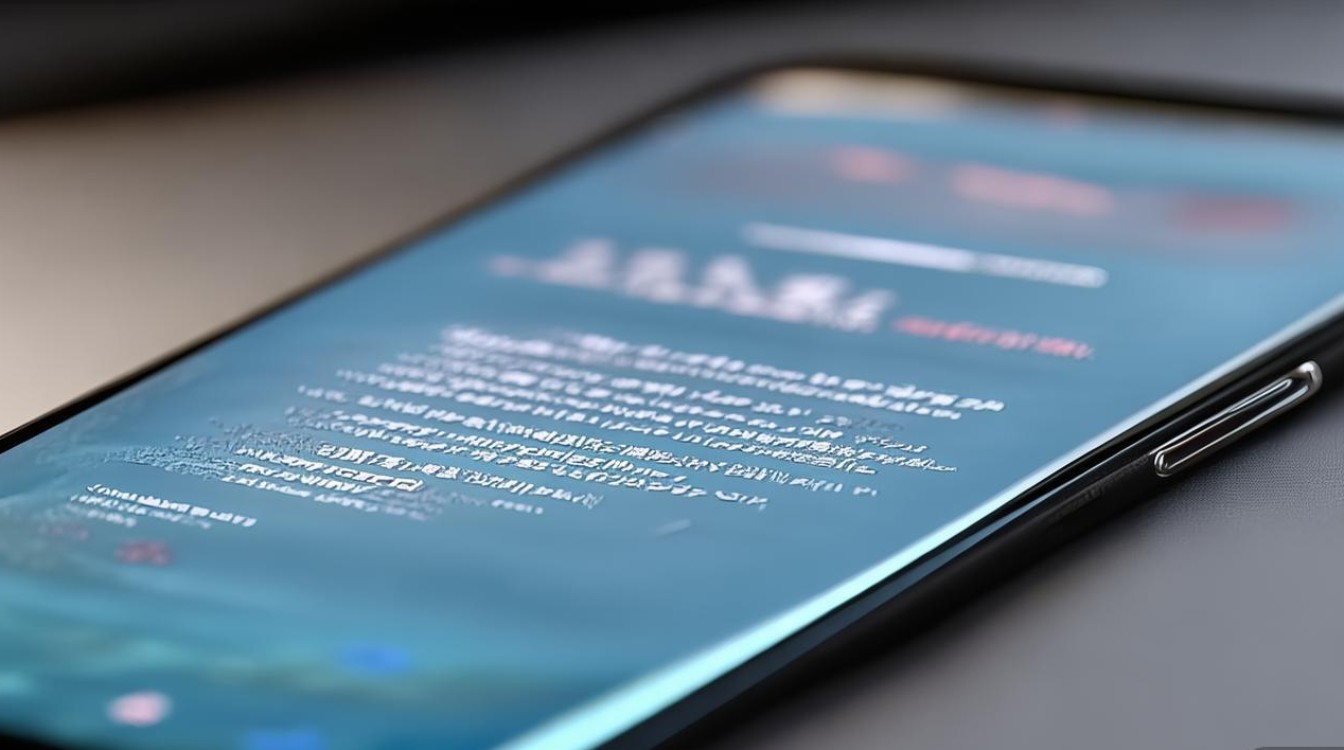
版权声明:本文由环云手机汇 - 聚焦全球新机与行业动态!发布,如需转载请注明出处。



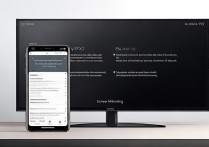


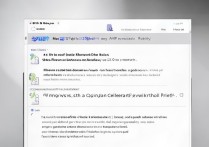





 冀ICP备2021017634号-5
冀ICP备2021017634号-5
 冀公网安备13062802000102号
冀公网安备13062802000102号